华硕Win10专业版下如何启动USB
华硕Win10笔记本电脑该如何通过USB启动呢?有时候我们需要使用U盘启动来修改一些系统设置或修复操作系统。在本文中win10之家小编给大家分享下设置方法!
华硕Win10系统如何usb启动:
1、点击开始菜单,点击电源按钮,点击【重启】;
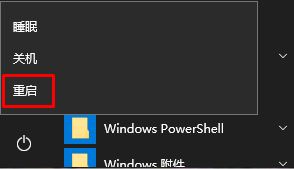
2、重启时,等待出现“AUSU” LOGO,不停按F2直到进入BIOS;
3、使用左右方向键移动到【Security】上,在下面使用上下方向键选择【Secure Boot Control】按回车,修改成Disabled ;
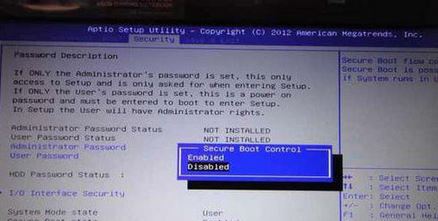
4、点击【Boot】选卡,选择Launch CSM按回车,修改成Enabled,按F10保存退出,果launch csm是灰色不能选,返回上一步,按f10保存,重启再次进入bios就可以设置了;(注:先关闭安全启动(security boot),才能开启兼容模式(launch csm),否则laucn csm是灰色的不能设置);

5、插入U盘启动盘,重启过程中不停按ESC键,在弹出的启动项选择菜单选择识别到U盘启动项,按回车进入即可。
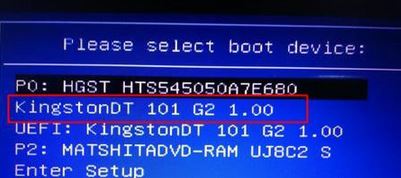
华硕Win10系统如何usb启动?可参考以上方法进行设置。









